Sklep i platforma
Poznaj wszystko, co oferuje nasza platforma eCommerce – od zakładania sklepu, przez marketing i integracje, po bezpieczeństwo, wsparcie techniczne i wygląd. Sprawdź, jak rozwijać sprzedaż online z Web Systems Pro.
Integracje
Rozszerz możliwości swojego sklepu dzięki gotowym integracjom – płatności online, hurtownie, dostawa, SEO, marketing, CRM, powiadomienia i więcej. Wszystko po to, by działać szybciej, skuteczniej i wygodniej.
Systemy płatnościDodaj bramki płatności online
Hurtownie i DropshippingPodłącz i sprzedawaj bez własnego towaru i magazynu z dowolną liczbą hurtowni
Kurierzy i DostawaNadawaj wygodny przesyłki kurierskie
Marketing i reklamaZainstaluj dodatkowe narzędzia do promowania swoich towarów
Telefonia IPPodłącz telefonię do swojego CRM
Narzędzia SEOZautomatyzuj optymalizację swojej witryny dla wyższych pozycji w wyszukiwarkach
Usługi powiadomień, SMSWybierz operatora dla powiadomień klientów
Pomoc & FAQ
Szukasz wsparcia dla sklepu internetowego? Odwiedź blog, bazę wiedzy, forum i artykuły eksperckie. Znajdziesz tu instrukcje, porady eCommerce i odpowiedzi na najczęstsze pytania – wszystko, co potrzebne do skutecznego prowadzenia sprzedaży online.
BlogNajnowsze wiadomości dotyczące platformy i firmy
Baza wiedzyDokumentacja dotycząca obsługi i ustawień platformy aplikacji „Sklep”, „Witryna”, „Blog”, CRM i innych.
ArtykułyPrzydatne artykuły na temat promowania biznesu online w E-commerce
DeweloperzyKatalog producentów oprogramowania, aplikacji, wtyczek i szablonów
Forum wsparciaPytania i odpowiedzi, Idee i propozycje, Wiadomości o błędach

Instrukcje do szablonów graficznych
Staramy się w prosty sposób wyjaśniać, jak działają nasze szablony graficzne – opisujemy ich funkcje i ustawienia. Na bieżąco też uzupełniamy i aktualizujemy instrukcje, żeby były łatwe do zrozumienia i pomocne na każdym etapie korzystania z szablonu.
0
Koszyk
Razem
0 PLN
WEB SYSTEMS PRO
Platforma e-commerce
Platforma e-commerce
Sklep i platforma
Poznaj wszystko, co oferuje nasza platforma eCommerce – od zakładania sklepu, przez marketing i integracje, po bezpieczeństwo, wsparcie techniczne i wygląd. Sprawdź, jak rozwijać sprzedaż online z Web Systems Pro.
Integracje
Rozszerz możliwości swojego sklepu dzięki gotowym integracjom – płatności online, hurtownie, dostawa, SEO, marketing, CRM, powiadomienia i więcej. Wszystko po to, by działać szybciej, skuteczniej i wygodniej.
Systemy płatnościDodaj bramki płatności online
Hurtownie i DropshippingPodłącz i sprzedawaj bez własnego towaru i magazynu z dowolną liczbą hurtowni
Kurierzy i DostawaNadawaj wygodny przesyłki kurierskie
Marketing i reklamaZainstaluj dodatkowe narzędzia do promowania swoich towarów
Telefonia IPPodłącz telefonię do swojego CRM
Narzędzia SEOZautomatyzuj optymalizację swojej witryny dla wyższych pozycji w wyszukiwarkach
Usługi powiadomień, SMSWybierz operatora dla powiadomień klientów
Pomoc & FAQ
Szukasz wsparcia dla sklepu internetowego? Odwiedź blog, bazę wiedzy, forum i artykuły eksperckie. Znajdziesz tu instrukcje, porady eCommerce i odpowiedzi na najczęstsze pytania – wszystko, co potrzebne do skutecznego prowadzenia sprzedaży online.
BlogNajnowsze wiadomości dotyczące platformy i firmy
Baza wiedzyDokumentacja dotycząca obsługi i ustawień platformy aplikacji „Sklep”, „Witryna”, „Blog”, CRM i innych.
ArtykułyPrzydatne artykuły na temat promowania biznesu online w E-commerce
DeweloperzyKatalog producentów oprogramowania, aplikacji, wtyczek i szablonów
Forum wsparciaPytania i odpowiedzi, Idee i propozycje, Wiadomości o błędach

Instrukcje do szablonów graficznych
Staramy się w prosty sposób wyjaśniać, jak działają nasze szablony graficzne – opisujemy ich funkcje i ustawienia. Na bieżąco też uzupełniamy i aktualizujemy instrukcje, żeby były łatwe do zrozumienia i pomocne na każdym etapie korzystania z szablonu.
0
Koszyk
Razem
0 PLN
- Główna
- Katalog
- Wtyczki
- SEO
- Last-Modified
- Instrukcja
Instrukcja
- Cennik - tworzenie stron internetowych
- Cennik - praca zespołowa
- Wsparcie techniczne
- Hosting i bezpieczeństwo
- Budowa sklepu internetowego - funkcje i możliwości tworzenia
- Migracja Twojego sklepu internetowego do Web Systems Pro z innych platform.
- Sklep na Facebooku
- Panel administracyjny platformy
- Jak założyć sklep internetowy?
- O Web Systems Pro
- Aktualizacje oprogramowania frameworku >Web Systems Pro<
Kod produktu:WSP-180-PL
Wersja | 1.6.1.1.wsp |
Aktualizacja | 26.10.2024 |
Last-Modified — moduł do szybszego indeksowania
| Licencja | Web Systems Pro |
| Wersja | 1.6.1.1.wsp |
| Aktualizacja | 26 października 2024 |
Instrukcja o wtyczce "Last-Modified"
Instrukcja konfiguracji wtyczki "Last-Modified"
Potrzeba integracji wtyczki z motywem projektu: Nie.
Wymagane kompetencje do wdrożenia i użytkowania: specjalista SEO, Administrator >Web Systems Pro<.
1. Kup i zainstaluj wtyczkę za pomocą "Instalatora".
2. Dostosuj wtyczkę w sekcji "Sklep" -> "Wtyczki" -> "Last-Modified" zgodnie z poniższymi zaleceniami.
Zalecane ustawienia dla sklepów internetowych
- Wysyłane nagłówki dla "Last-Modified i 304 Not Modified".
- Jaką datę wysłać: "Poprzedni dzień" dla strony głównej i "Aktualne" dla wszystkich pozostałych sekcji.
- Dla kogo wysłać nagłówek: "Dla robotów wyszukiwarek".
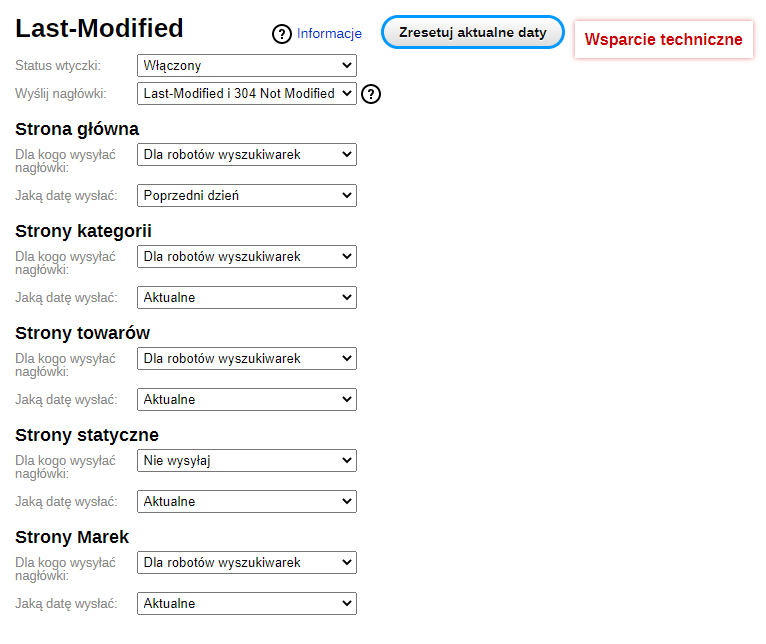
Zalecane ustawienia dla katalogów (bez koszyka)
- Nagłówki do wysłania: "Last-Modified i 304 Not Modified".
- Która data ma zostać wysłana: "Poprzedni dzień" dla strony głównej i "Aktualne" dla wszystkich innych sekcji.
- Do kogo ma być wysłany nagłówek: "Dla wszystkich".
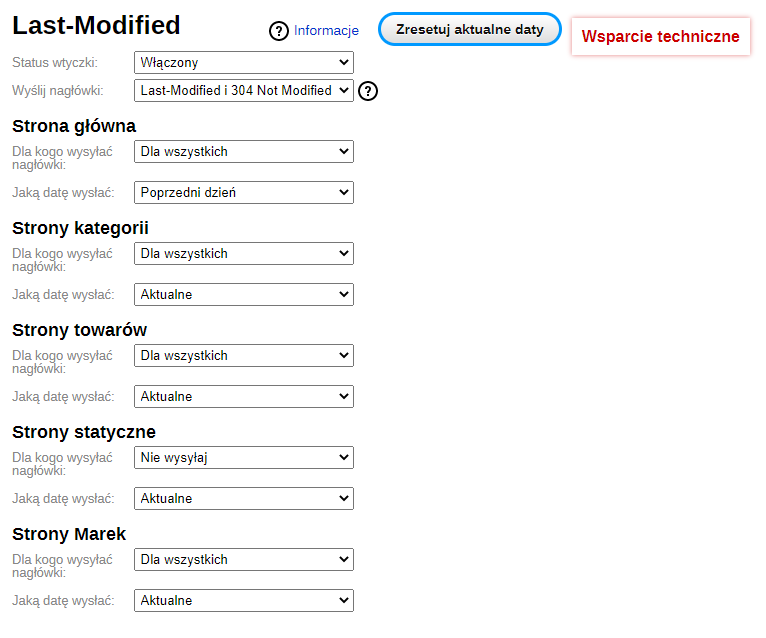
Ważne: Po włączeniu "Last-Modified i 304 Not Modified" dla wszystkich użytkowników zostanie wyświetlona kopia buforowana przez przeglądarkę. Na przykład podczas dodawania produktu do koszyka, po odświeżeniu strony w bloku z koszem zostanie wyświetlonych 0 produktów, ale jeśli przejdziesz do koszyka, pojawi się produkt.
Opis ustawień
Nagłówek:
- Last-Modified - w nagłówku wysyłana jest tylko Data modyfikacji strony.
- Last-Modified i 304 Not Modified - data modyfikacji strony jest wysyłana, a jeśli data jest późniejsza niż poprzednia, strona nie zostanie przekazana.
Dla kogo wysłać nagłówek:
- Nie wysyłaj - wybrane nagłówki nie będą wysyłane dla tej sekcji.
- Dla wszystkich - wybrane Nagłówki będą wysyłane do wszystkich użytkowników witryny i robotów wyszukiwarek.
- Dla robotów wyszukiwarek - wybrane Nagłówki będą wysyłane tylko dla robotów wyszukiwania: Yandex, Googe, Bing, Baidu.
Jaką datę wysłać:
- Poprzedni dzień - data jest wysyłana z poprzedniego dnia.
- Poprzednia godzina - wysyłana jest data z poprzednią godziną.
- Data bieżąca - wysyłana jest aktualna data.
- Aktualne - wysyłana jest data, która jest obliczana automatycznie, jest aktualizowana po zmianie ustawień kategorii i innych rzeczy.
